こんにちは!サラマサ(@salamasablog)です!
iPad mini第6世代を発売日に手に入れて今まで使っていますが、単体でも十分便利なツールなんですが、これがあればもっと便利になる!というアイテムを手に入れたため、ご紹介します!
iPad mini第6世代についてはこちらの記事をご覧ください!
無印iPadからiPad mini6に変えてみた感想とおすすめのケースと保護フィルムをご紹介!
iPadにおすすめの周辺機器
今回ご紹介するおすすめの周辺機器は以下の三つです!
- キーボード
- マウス
- Apple Pencil
まず最初の2つは本業、副業共に大活躍です。
会社のパソコンをリモートで操作するにも、ブログを更新するにも、iPad単体のタッチ操作では結構不便です。。。
そこで私はBluetoothのキーボードとマウスを購入して使っています。
そしてApple Pencilについては、今回iPad mini第6世代を購入したきっかけになったものですが、元々手書きのメモやスケジュール管理でPencilを使っていたのでもちろん購入です!
使用用途としてはざっくりこんな感じですが、ここからは実際に私が使っているものを詳しくご紹介していきます!
キーボード
iPad miniを仕事やブログ更新に使用するには、画面上のキーボードでは少し小さいです。。。
キーボードを表示して残りの狭い範囲で色々いじるのは中々至難の業です。
これは仕事においても同じことです。
仕事は特に、会社パソコンに遠隔で接続し操作する為、結構細かいエクセルデータなどをいじる場面もあります。
そうなるとやはり、限られた画面をキーボードで埋めるわけにはいきません。
そこで活躍するのがこちら!

私が実際に使っているBluetoothキーボードです!
このキーボードの良い点は以下の通り
- 軽い
- 安い
- ちょうど良いサイズでタイピングしやすい
- Bluetooth接続が簡単
持ち運びを重視すれば折り畳みのより小さいキーボードが良いか?
と考えてお店で触ってみましたが、小さいんです。。。
男性の手ではかなりタイピングしにくいサイズのものが多かったです。
トラックパッド付きのものもありますが、余計にタイピングスペースが小さいです。
であれば多少荷物が増えても軽いからOK!
ということでこのキーボードにしました!
金額は3,000円しないくらいとリーズナブルです!
もし小さくても良いから折り畳みがいいという方はこちらもおすすめです!
iPadをPCに近い使い方をしたい方には次で紹介するマウス同様必須アイテムになります!
マウス
続いて紹介するのはマウスです。
こちらもiPad miniをPCに近い使い方をしたい方は必須のアイテムです。
キーボードを使っているのにカーソルの移動はタップでするというのはかなり使い勝手が割ですよね。
そこで必要になってくるのがマウスです!
私が使っているのがこちら!
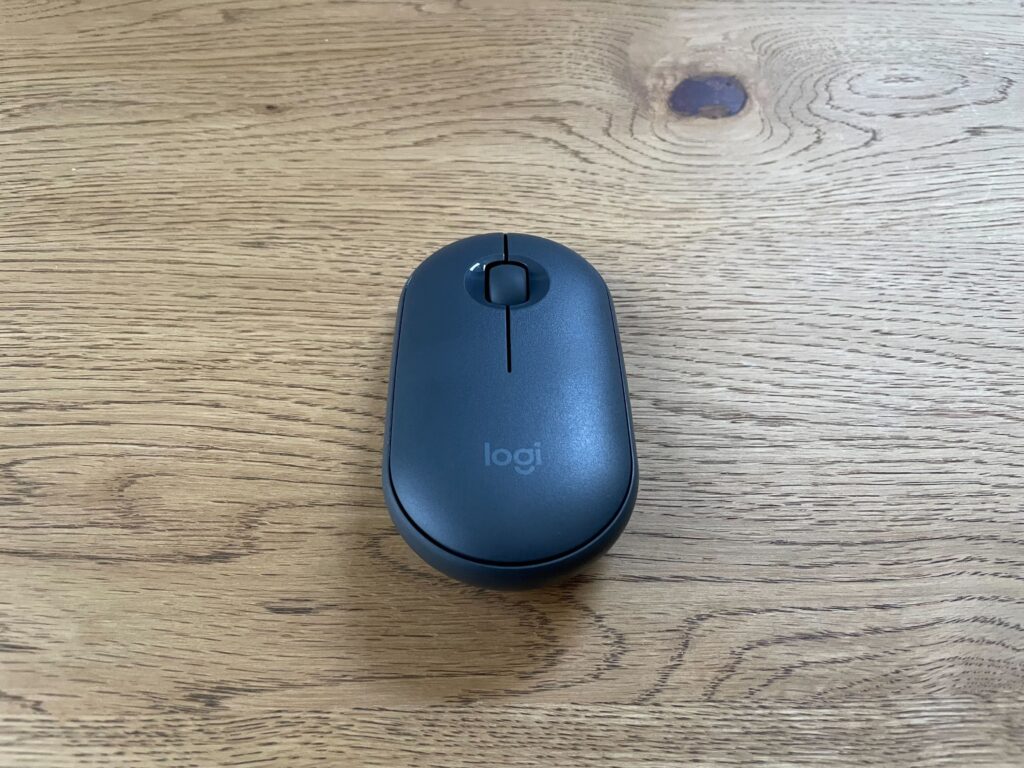
このマウスの良い点は以下の通りです。
- 軽い
- 安い
- 小さすぎず持ちやすい
- Bluetooth接続が簡単
ほぼキーボードと同じような感じですがかなりおすすめです。
私は過去に別のBluetoothマウスを使っていたんですが、持ち運びを重視するあまりかなり小さいものを選んでしまいました。
特に男性は手が大きいので小さすぎるマウスはおすすめできません。
今回は幅広で薄いマウスを探してこのマウスにたどり着きました。
こちらも金額は3,000円しないくらいとリーズナブルです!
もしマウスを持ち歩きたくない方はトラックパッド付きのキーボードを選んでみてはいかがでしょうか?
Apple Pencil
最後はApple Pencil第2世代です!
今回の新型iPad mini第6世代ではこの第2世代に対応しました。
それにより第1世代のようにおけつブッ刺しスタイル出ないため、常にフル充電の状態です。
さらにはPencilをダブルタップする事でペンと消しゴムの切り替えを画面を触らずにできるというのはかなり便利な機能です!
iPadを使うのであればApple Pencilは絶対買ってください!
結構高額なのでお試しで使ってみたいという方はこういったサードパーティー性のペンシルで試してみるのも良いかもしれません!
まとめ
いかがでしたでしょうか?
iPadを購入した人はいろんな場面で活用したいと考えているはずです!
そんな方におすすめの周辺機器をご紹介させていただきました!
そんなに高くないものを紹介したつもりですので是非試してみてください。




[…] […]
[…] […]